
Wie rufe ich den Samsung-Wiederherstellungsmodus auf, beende ihn und verwende ihn?

Wurden Sie schon einmal von Ihrem Samsung-Gerät ausgesperrt? Wenn ja, wissen Sie, wie ärgerlich das sein kann. Wir werden aus verschiedenen Gründen von unseren Geräten ausgesperrt. Vielleicht haben Sie Ihr Passwort vergessen oder hängen auf einem blauen Bildschirm fest. Wenn Ihr Telefon nicht richtig funktioniert, verzögert reagiert oder sich nicht einschalten lässt, starren Sie möglicherweise auf einen toten Bildschirm. Aber keine Panik, denn es gibt noch Hoffnung!
Was auch immer der Grund sein mag, Sie sollten ihn ein für alle Mal lösen. In diesem Fall können Sie den Samsung-Wiederherstellungsmodus verwenden, um solche kleineren Probleme zu beheben. Diese Anleitung hilft Ihnen, alle Grundlagen des Samsung-Wiederherstellungsmodus zu verstehen. Scrollen Sie einfach weiter, um ein tieferes Verständnis zu erhalten.
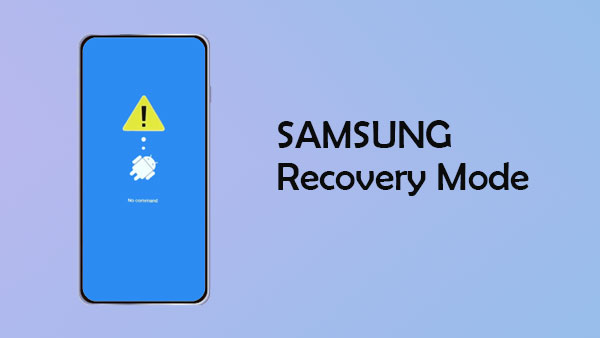
Der Samsung-Wiederherstellungsmodus ist ein Modus, der über das Samsung-Menü verfügbar ist. Dieses Menü ist nicht sichtbar, bietet aber viele nützliche Funktionen. Es hilft bei der Behebung verschiedener Probleme, wie z. B. Systemstörungen und Fehlern. Sie können kleinere Probleme beheben, indem Sie den Wiederherstellungsmodus aktivieren. Es gibt verschiedene Szenarien, in denen Sie Ihr Gerät im Wiederherstellungsmodus starten müssen. Hier sind einige davon:
* Wenn das Gerät Fehlfunktionen aufweist, z. B. wenn Apps abstürzen usw.
* Wenn Ihr Gerät nicht normal neu gestartet werden kann.
* Um die gesamte Cache-Partition zu formatieren.
* Um auf Ihrer SD oder ADB verfügbare Updates anzuwenden.
Mit Tastenkombinationen können Sie Ihr Samsung-Telefon in den Wiederherstellungsmodus versetzen. Diese Methode eignet sich besonders gut für alle, die keine Apps von Drittanbietern verwenden möchten. Drücken Sie einfach die richtigen Tastenkombinationen und lassen Sie sie im richtigen Moment los. So starten Sie Ihr Samsung-Tablet im Wiederherstellungsmodus. Sehen wir uns an, wie ich mein Samsung in den Wiederherstellungsmodus versetze:

Samsung-Gerät mit Lautstärke-, Ein-/Aus- und Home-Tasten (Galaxy S5, S7)
Schritt 1: Schalten Sie das Telefon aus und drücken Sie dann lange auf die Home-, Power- und Lautstärketasten.
Schritt 2: Lassen Sie nur die Einschalttaste los, wenn Sie das Samsung-Logo auf dem Bildschirm sehen, und halten Sie die anderen Tasten gedrückt, bis Android Bildschirmwiederherstellung angezeigt wird.
Samsung-Gerät mit Ein-/Aus- und Lautstärketasten (Samsung A8)
Schritt 1: Schalten Sie Ihr Gerät aus und drücken Sie 10 Sekunden lang gleichzeitig die Tasten „Power“ und „Lauter“.
Schritt 2: Lassen Sie sie los, wenn der Wiederherstellungsbildschirm auf dem Bildschirm angezeigt wird.
Samsung-Gerät mit Power-, Lautstärke- und Bixby-Tasten (Samsung S8/S9/S10)
Schritt 1: Schalten Sie das Telefon aus und drücken Sie dann einige Sekunden lang gleichzeitig die Tasten „Ein/Aus“, „Lauter“ und „Bixby“.
Schritt 2: Halten Sie die Tasten weiterhin gedrückt, bis das Wiederherstellungsmenü auf dem Bildschirm angezeigt wird, und lassen Sie sie dann los.
Samsung-Gerät mit entweder Power- oder Bixby-Tasten und Lautstärketasten (Note 10 und Galaxy A80)
Schritt 1: Schalten Sie das Telefon aus. Halten Sie die Lauter- und Power/Bixby-Tasten einige Sekunden lang gedrückt.
Schritt 2: Halten Sie sie gedrückt, bis das Wiederherstellungsmenü auf dem Bildschirm angezeigt wird.
Wie Sie sehen, sind nicht bei allen Samsung-Modellen die Schritte zum Aufrufen des Wiederherstellungsmodus identisch. Stellen Sie daher sicher, dass Sie die richtigen Schritte befolgen, da eine falsche Bedienung wahrscheinlich dazu führt, dass Ihr Telefon unbrauchbar wird.
Manchmal bleibt Ihr Samsung-Gerät nach dem Booten im Menü im Wiederherstellungsmodus hängen. Und egal, was Sie tun, nichts scheint zu funktionieren. In diesem Fall benötigen Sie eine App, die speziell für solche Probleme entwickelt wurde. Android Repair ist die beste Anwendung, die alle Android Probleme mit einem einzigen Fingertipp behebt.
In Ihrem Fall ist es also ein Kinderspiel. Sie können Ihr Telefon schnellstmöglich und ohne großen Aufwand aus dem Wiederherstellungsmodus holen . Android Repair funktioniert einwandfrei; Sie müssen nicht einmal technisch versiert sein, um es zu verwenden. Die Anleitung ist so einfach, dass sie auch erfahrene Benutzer nicht abschrecken sollte. Die App scannt Ihr Gerät schnell und behebt das Problem in nur wenigen Minuten.
Was kann Android Reparatur leisten?
* Reparieren Sie Samsung-Geräte, die im Wiederherstellungsmodus feststecken, und bringen Sie sie wieder in den Normalzustand.
* Behebt verschiedene Android Systemprobleme mit einem Klick, wie etwa „Black Screen of Death“ , „Play Store funktioniert nicht“, „Hängt in einer Boot-Schleife“ usw.
* Unterstützt alle Samsung-Geräte, einschließlich Samsung S24/S25.
* Die Erfolgsquote bei der Reparatur Ihres Android Geräts ist hoch.
* Einfache Verwendung ohne technische Kenntnisse.
Sie müssen lediglich die folgenden Schritte ausführen, um Ihr im Wiederherstellungsmodus feststeckendes Samsung-Gerät zu reparieren.
01 Laden Sie Android Repair ( Windows ) auf Ihren Computer herunter. Öffnen Sie das Programm und klicken Sie auf die Option „Systemreparatur“. Verbinden Sie Ihr Samsung-Telefon über ein USB-Kabel mit dem Computer und klicken Sie auf „ Android Repair“.

02 Geben Sie die korrekten Informationen zu Ihrem Samsung-Gerät ein, z. B. Name, Modell, Netzbetreiberdetails und Land. Klicken Sie anschließend auf „Weiter“. Da dieser Vorgang alle Daten von Ihrem Samsung-Gerät löscht, bestätigen Sie ihn mit „000000“.

03 Schalten Sie das Gerät aus und halten Sie die Tasten Leiser + Power Home einige Zeit gedrückt. Lassen Sie die Tasten los und drücken Sie die Lauter-Taste, um in den Download-Modus zu gelangen. Wenn Ihr Samsung-Telefon keine Home-Taste hat, verwenden Sie stattdessen die Bixby-Taste.
04 Tippen Sie auf „Weiter“. Das Programm beginnt nun mit dem Download der Firmware. Nach dem Download beginnt die Software automatisch mit der Reparatur des Geräts.

F1: Wie kann ich mein Samsung ohne den Netzschalter in den Wiederherstellungsmodus versetzen?
Es ist möglich, ein Samsung-Gerät ohne Ein-/Aus-Taste in den Wiederherstellungsmodus zu versetzen. Möglicherweise ist die Ein-/Aus-Taste beschädigt und funktioniert nicht mehr. Sie können die Lautstärketasten verwenden, um die Wiederherstellung zu starten. So starten Sie den Wiederherstellungsmodus ohne Ein-/Aus-Taste:
Schritt 1: Drücken Sie gleichzeitig die Lauter- und Leiser-Tasten.
Schritt 2: Nehmen Sie das an den Computer angeschlossene USB-Kabel und stecken Sie es in das Gerät, während Sie die Tasten weiterhin gedrückt halten. Halten Sie sie gedrückt, bis der Bildschirm „Wiederherstellungsmodus“ angezeigt wird.
F2. Löscht der Wiederherstellungsmodus alles auf Samsung?
Wenn Sie Ihr Samsung-Telefon in den Wiederherstellungsmodus versetzen, werden nicht alle Daten gelöscht. Sie können jedoch alle Dateien löschen und das Telefon anschließend auf die Werkseinstellungen zurücksetzen. Stellen Sie sich das als eine Art Hard Reset vor. Es ist nützlich, wenn Sie kleinere Probleme beheben, Systempartitionen bearbeiten, Updates installieren oder Ihr Telefon formatieren möchten.
Nachdem Sie nun wissen, wie Sie Ihr Telefon in den Wiederherstellungsmodus versetzen, sollten Sie keine Probleme mehr damit haben. Der Wiederherstellungsmodus behebt wahrscheinlich sogar kleinere Probleme, die Ihr Gerät stören. Es lohnt sich also, ihn zumindest ab und zu auszuprobieren.
Falls Sie im Wiederherstellungsmodus feststecken, steht Ihnen Android Repair zur Verfügung. Es ist ein einfaches Tool, das alle Probleme auf Ihrem Samsung-Gerät beheben kann und extrem benutzerfreundlich ist. Probieren Sie es doch einfach aus!
Weitere Artikel:
Android Telefon schaltet sich immer wieder zufällig aus? 15 Lösungen hier
Leistungsstarke Android Flashing-Software: Einfaches Flashen Android Geräten
Wie behebt man den Bluescreen des Todes auf Android Telefon?
Wie repariert man ein durch Wasser beschädigtes Android Telefon?





